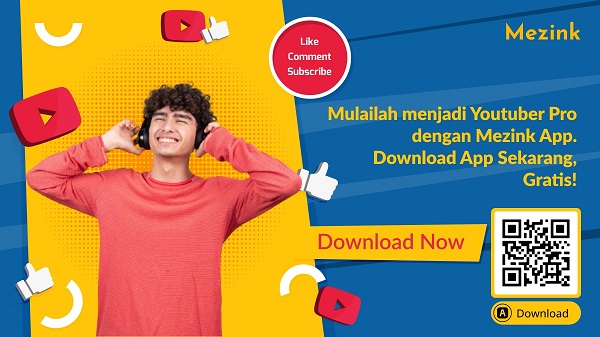Subtitle dalam video YouTube kamu dapat bermanfaat besar lebih daripada yang kamu bayangkan. Hal ini dapat kamu atur di dashboard YouTube kamu, yang akan menjadi pembahasan artikel ini. Untuk penonton yang tuli, sulit mendengar, atau yang berbicara bahasa yang berbeda, subtitle biasanya digunakan untuk membantu mereka. Dengan menyertakan subtitle, konten dapat diterjemahkan secara akurat oleh Google, memperluas audiens kamu melampaui mereka yang berbicara bahasa ibu di video yang kamu gunakan.

Sangat mudah untuk melupakan bahwa video kamu akan dilihat oleh penonton di seluruh dunia mengingat jangkauan YouTube yang begitu besar. Dengan menyertakan teks dan subtitle tertulis dalam video, kamu dapat menarik perhatian penonton internasional.
Untuk terhubung dengan pemirsa internasional, kamu tidak perlu berbicara dalam berbagai bahasa. File teks subtitle kamu akan secara otomatis dikirim oleh YouTube ke Google Translate. Dengan memilih opsi Terjemahkan Teks, penonton internasional kamu akan dapat langsung menonton videomu.
Setelah diverifikasi, YouTube akan mengindeks teks dan subtitel tertutup untuk digunakan sebagai metadata. Ini menyiratkan bahwa pencarian untuk video kamu akan menjadi lebih sederhana sebagai hasilnya. Akibatnya, penayangan kamu dapat meningkat, yang akan membantu peringkat Kamu secara keseluruhan.
Kamu juga dapat menerjemahkan deskripsi dan metadata untuk bahasa tersebut jika video Kamu berhasil di luar negeri. Kamu dapat memilih bahasa tertentu di halaman YouTube Studio atau dashboard YouTube dengan menggunakan tab terjemahan. Gunakan untuk menerjemahkan judul dan deskripsi kamu untuk audiens tersebut, jika kamu ingin. Untuk lebih jelasnya, simak cara menambahkan subtitle ke video YouTube lewat dashboard YouTube dibawah ini.
Contents
- 1 Cara Menambahkan Subtitle Ke Video YouTube Lewat Dashboard YouTube
- 2 Baca Artikel Tutorial Dashboard YouTube Lainnya Di Blog Mezink
Cara Menambahkan Subtitle Ke Video YouTube Lewat Dashboard YouTube
Akses YouTube Studio atau Dashboard YouTube
Yang pertama, tentu saja pastikan kamu telah berada di dashboard YouTube dengan mengakses studio.youtube.com. Pastikan kamu login dengan channel yang telah mengunggah video yang ingin kamu tambahkan subtitle.
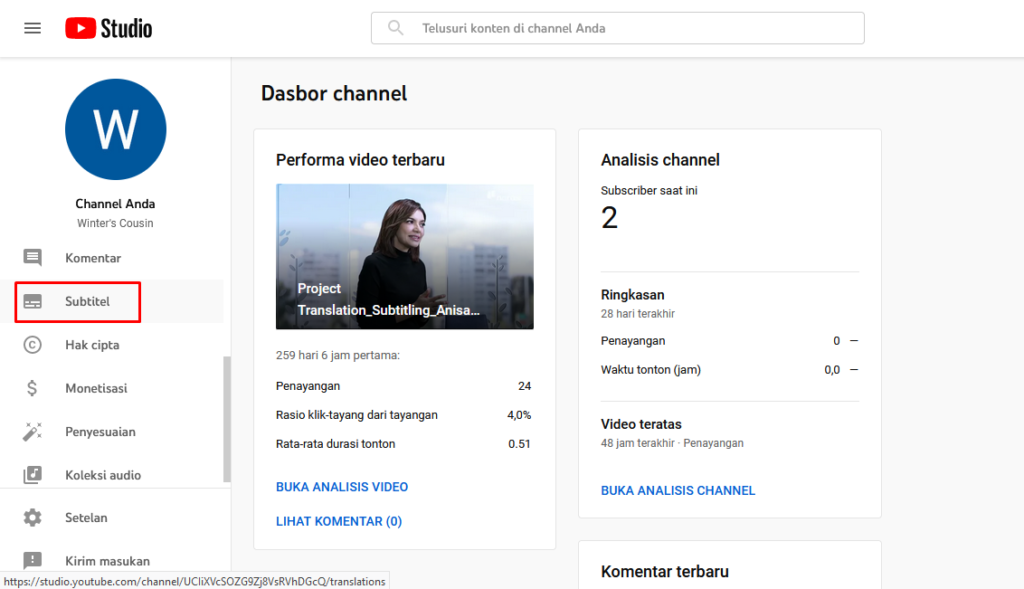
Pilih video yang ingin ditambahkan subtitelnya
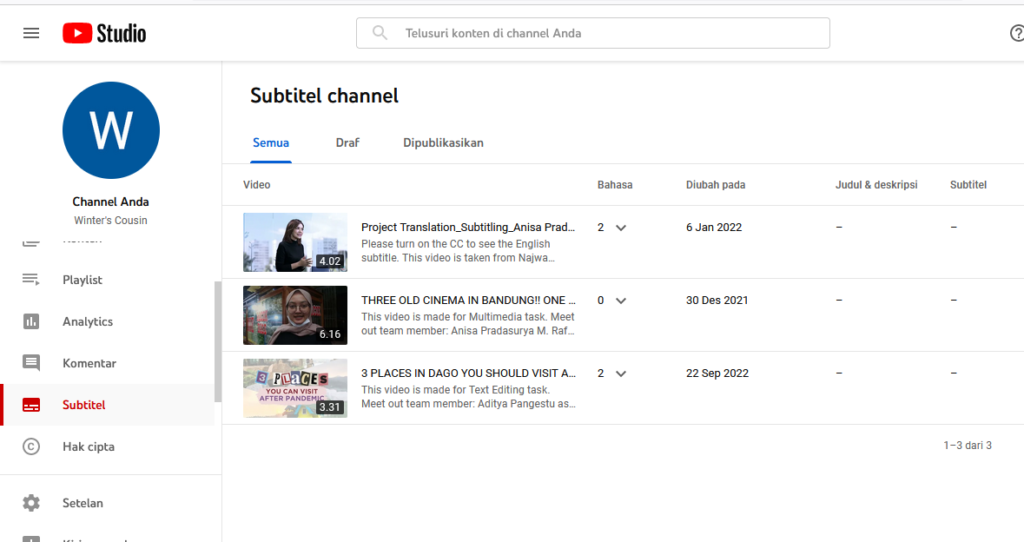
Atur bahasa asal (bahasa yang digunakan pada video)
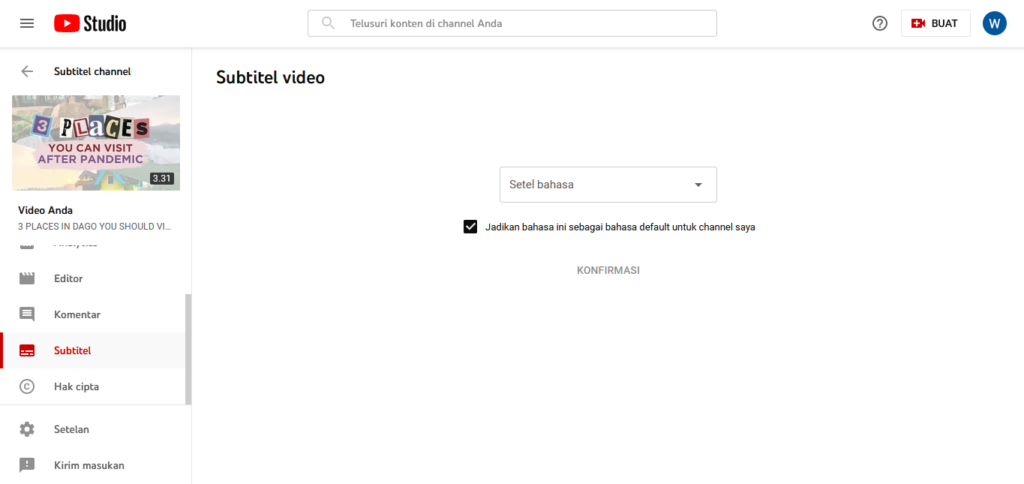
Klik Tambahkan Bahasa atau Add Language
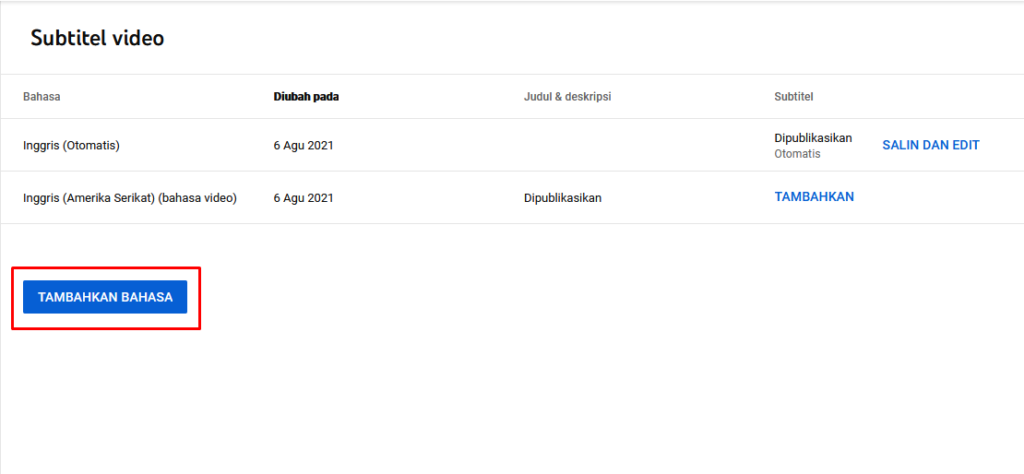
Disini, kamu bisa menambahkan subtitle dengan berbagai cara. Berikut adalah 4 cara berbeda untuk menambahkan subtitel kedalam video YouTube kamu.
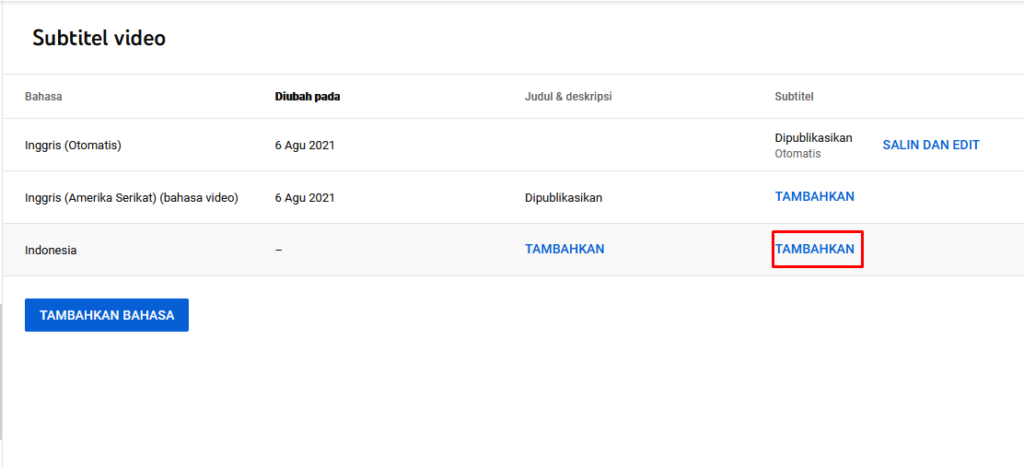
#1 Upload File
File subtitle dan caption yang harus di upload biasanya berisi teks dari apa yang dikatakan dalam video. File ini juga berisi stempel waktu kapan setiap baris teks harus ditampilkan. Beberapa file juga menyertakan info posisi dan gaya, yang sangat berguna untuk penonton tunarungu atau tunarungu.
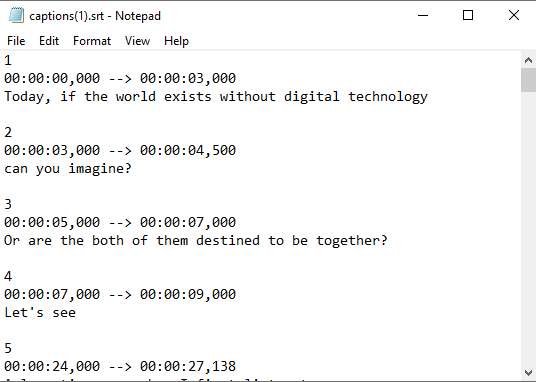
Jika Kamu baru membuat file teks subtitle, Kamu dapat menggunakan SubRip (.srt) atau SubViewer (.sbv). Kedua file ini hanya memerlukan info waktu dasar, dan dapat diedit menggunakan notepad atau software editor teks biasa. Cara mengupload file ini adalah:
1. Pilih Upload file.
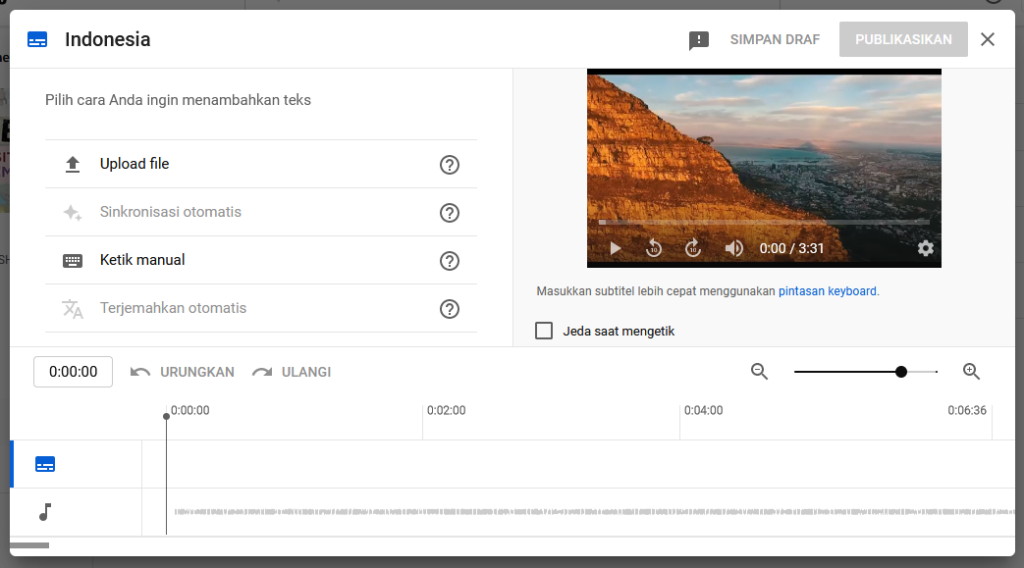
2. Pilih antara Dengan penunjuk waktu atau Tanpa penunjuk waktu, lalu pilih Lanjutkan.
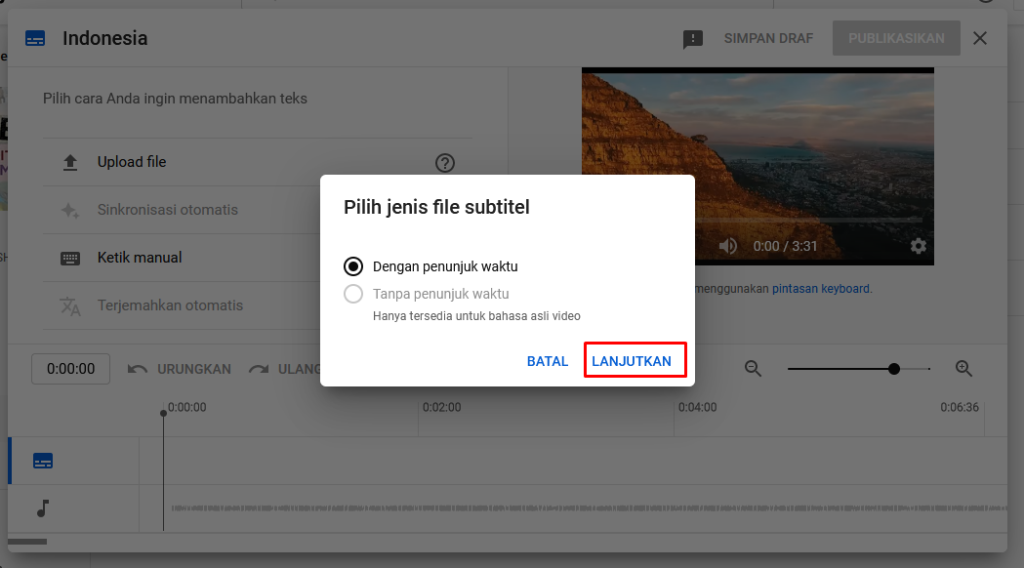
3. Pilih file yang akan diunggah.
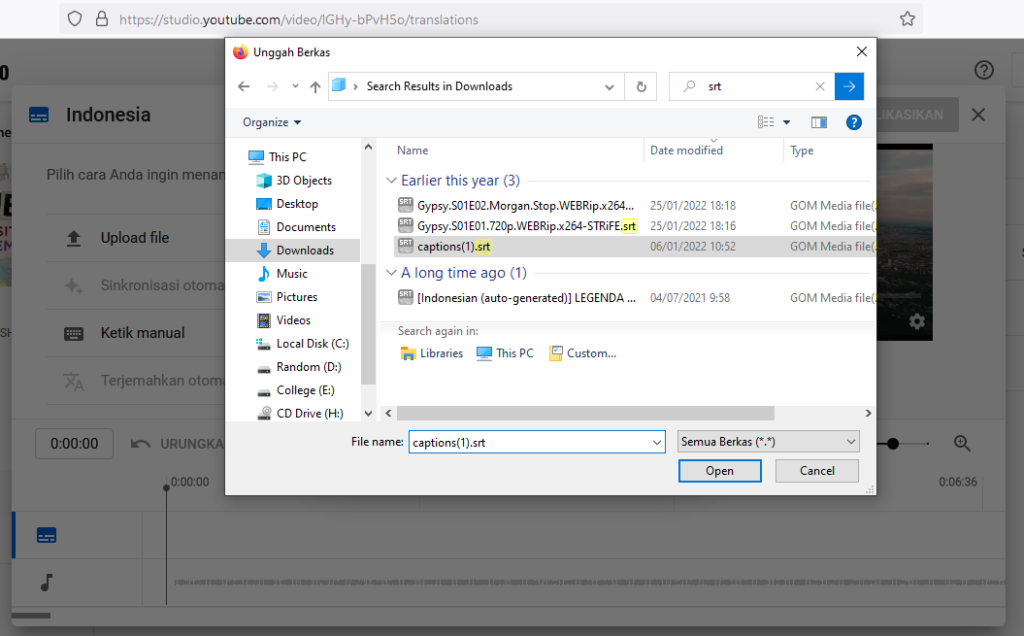
4. Pilih Save.
#2 Auto-sync atau Sinkronisasi Otomatis
Kamu dapat membuat subtitle dan teks dengan memasukkan transkrip saat Kamu menonton video. Kamu harus mengatur waktu untuk menyelaraskan dengan video Kamu dengan opsi ini. Teks transkrip secara otomatis disinkronkan ke video Kamu. Transkrip yang dimasukkan harus dalam bahasa yang didukung oleh teknologi pengenalan suara dari Google. Transkripnya juga harus dalam bahasa yang sama dengan yang digunakan dalam video. Transkrip tidak disarankan untuk video yang berdurasi lebih dari satu jam atau memiliki kualitas audio yang buruk. Cara menggunakannya adalah:
· Pilih Auto-sync atau Sinkronisasi Otomatis.
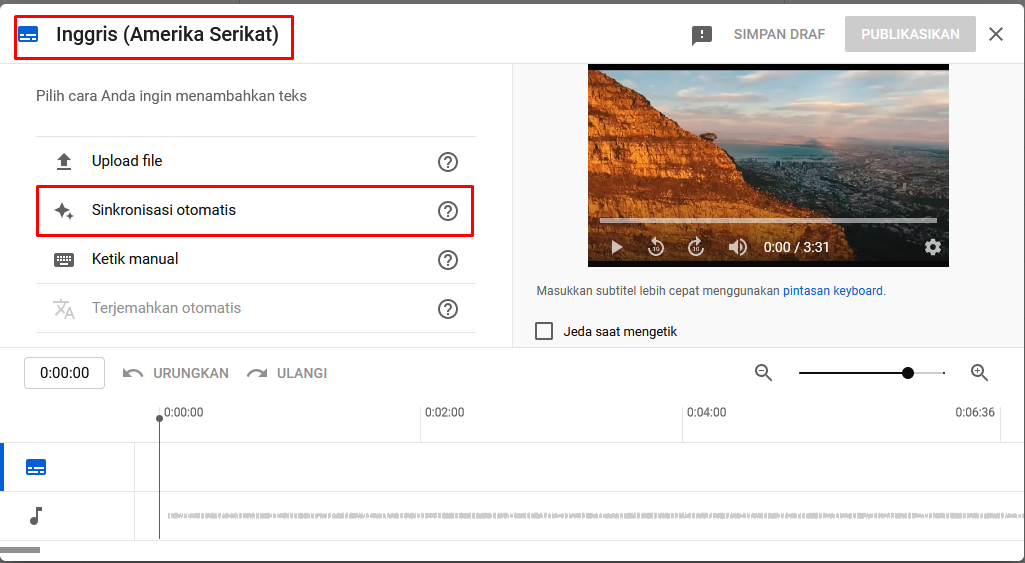
· Masukkan kata-kata dalam video atau unggah file transkrip.
· Pilih EDIT, lalu klik SIMPAN DAN TUTUP.
Mengatur pengaturan waktu bisa memakan waktu beberapa menit. Sambil menunggu, Kamu akan dibawa kembali ke daftar lagu video. Setelah siap, transkripsi Kamu akan secara otomatis dipublikasikan di video Kamu
#3 Type Manually atau Ketik Manual
Kamu dapat memilih untuk mengetik atau menempelkan transkrip keterangan dan subtitle Kamu. Dengan opsi ini, pengaturan waktu subtitle dan caption Kamu akan diatur secara otomatis.
1. Pilih Type manually atau Ketik Manual.
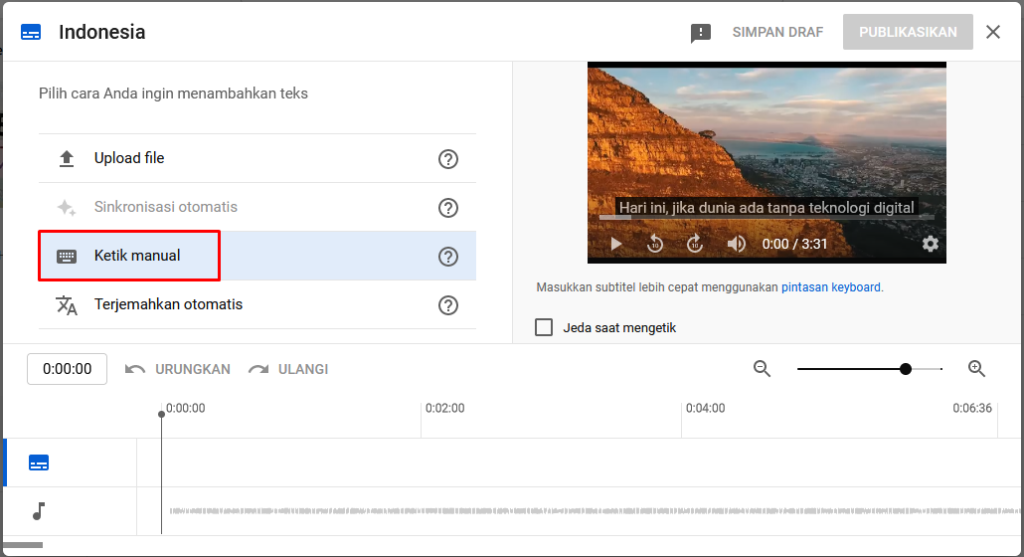
2. Putar video dan masukkan teks atau subtitle Kamu. Jangan lupa untuk menambahkan teks seperti [tepuk tangan] atau [guntur], sehingga pemirsa tahu apa yang terjadi dalam video. Kamu juga dapat menjeda saat mengetik.
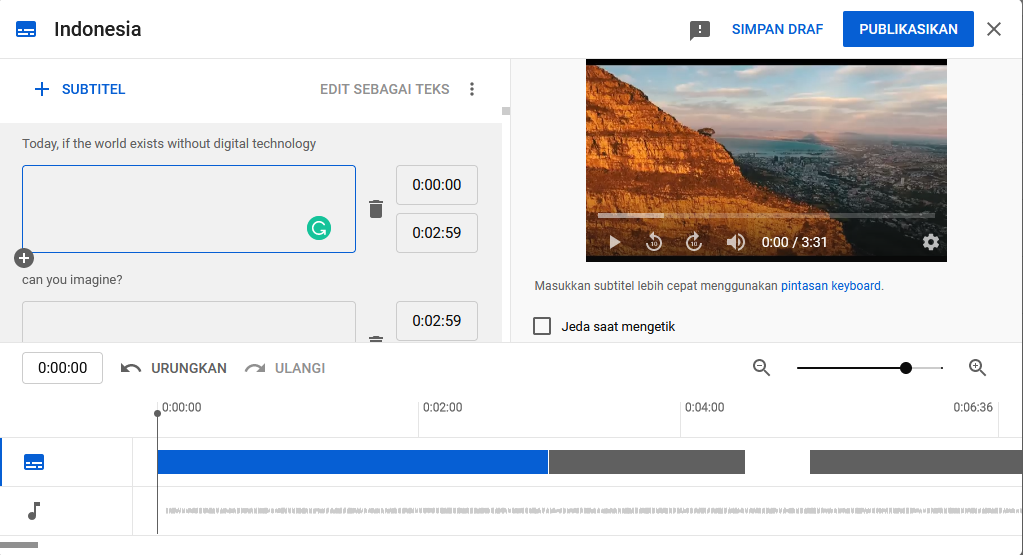
3. Pilih PUBLIKASIKAN.
#4 Auto-translate atau Terjemahkan Otomatis
YouTube dapat menggunakan teknologi pengenalan ucapan untuk membuat teks untuk video Kamu secara otomatis. Jika teks otomatis tersedia, teks tersebut akan dipublikasikan secara otomatis di video. Syarat dari menggunakan fitur yang satu ini adalah kamu harus sudah mengupload terlebih dahulu subtitle bahasa asal yang digunakan di videonya. Setelah itu, kamu bisa mengklik auto-translate atau terjemahkan otomatis.
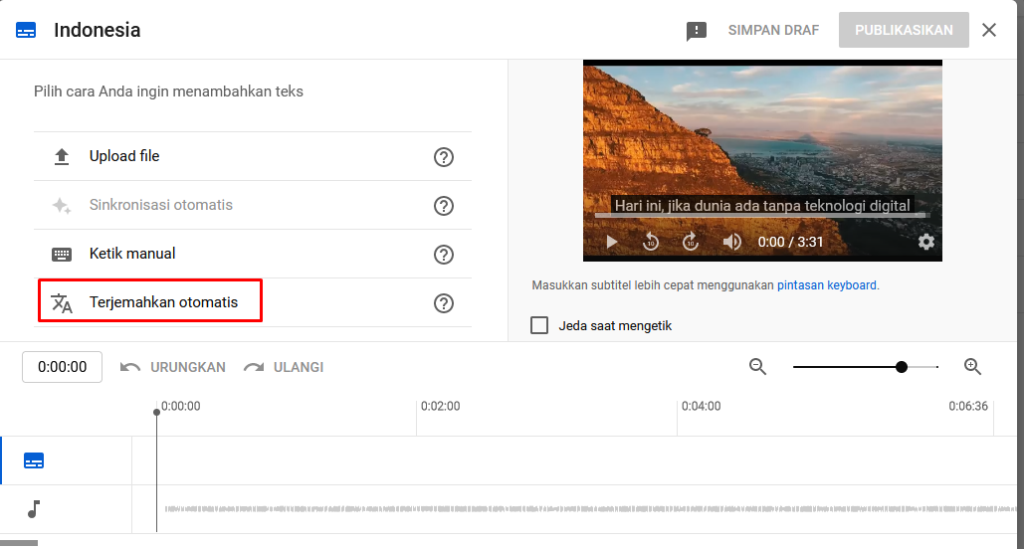
Lalu, hasilnya akan seperti ini:
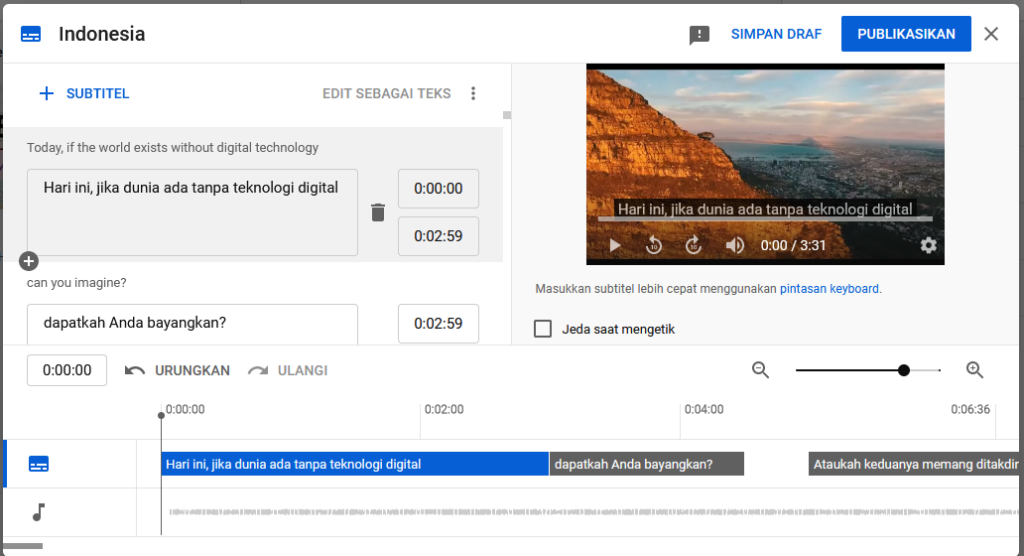
Baca Artikel Tutorial Dashboard YouTube Lainnya Di Blog Mezink
Setelah kamu mengupload subtitle, setelah beberaoa waktu, kamu mungkin penasaran dengan jangkauan penonton dari videomu. Kamu bisa melihatnya dengan menggunakan analytics yang juga ada pada dashboard YouTube. simak lebih lengkapnya disini.
Itulah pembahasan tutorial dashboard YouTube kali ini yang membahas tentang cara menambahkan subtitle ke Video YouTube di Dashboard Youtube. Kamu dapat membaca artikel tutorial dashboard YouTube lainnya di Blog Mezink. Semoga bermanfaat!